联想台式机系统内存管理及性能调优技巧
发布时间:2025-07-19 编辑:游乐网
联想台式机内存不足常因软件效率低而非硬件问题,1.清理启动项禁用不必要开机程序;2.关闭后台应用减少隐形消耗;3.优化虚拟内存设置提升性能;4.定期清理磁盘释放空间;5.升级物理内存前需确认兼容性、插槽数量及容量上限;6.优先考虑更换ssd或重装系统等替代方案以获得更显著性能提升。

优化联想台式机的系统内存,核心在于理解你的机器是如何使用资源的,并针对性地进行清理、配置调整,甚至硬件升级的考量,以确保系统运行流畅,避免卡顿。这不仅仅是数字游戏,更是让你的电脑“呼吸”顺畅的关键。

解决方案
要提升联想台式机的内存管理效率和整体性能,首先要从软件层面入手,优化现有资源。我通常会从几个方面着手:清理启动项,关闭不必要的后台进程,优化虚拟内存设置,以及定期进行系统维护。这就像给一个堆满了杂物的房间腾出空间,而不是直接买个更大的房子。很多时候,我们抱怨内存不足,其实是系统被各种“隐形”的程序拖慢了。
为什么我的联想电脑总是感觉内存不够用?
这大概是我最常听到的抱怨之一,尤其是那些用了几年,或者安装了不少软件的联想台式机用户。其实,内存“不够用”很多时候不是物理内存真的不够,而是使用效率低,或者被一些不该占用的东西霸占了。

我个人的经验是,罪魁祸首往往是:
浏览器标签页地狱: 现代浏览器,尤其是Chrome,每个标签页都是一个独立的进程,吃内存毫不手软。如果你像我一样,习惯性开几十个标签页,那内存被榨干是迟早的事。后台静默运行的程序: 很多软件安装后会默认设置为开机自启动,或者在后台一直运行,即使你根本没在使用它们。比如一些下载工具、同步盘、聊天软件,甚至是一些游戏平台,它们都在悄悄地消耗你的内存资源。系统本身的“臃肿”: Windows系统本身随着时间的推移,会积累大量的缓存文件、临时文件,以及一些你可能从未用过的内置功能。这些东西虽然单个占用不大,但累积起来就成了负担。内存泄漏: 某些设计不佳的应用程序,在运行时会不断申请内存,但用完后却不释放,导致内存占用持续增长,直到耗尽系统资源。这种情况比较棘手,通常需要更新软件版本或者彻底卸载。所以,感觉内存不够,很多时候是软件层面的“不良习惯”和“隐形消耗”造成的,并非硬件真的到了极限。

如何有效清理联想台式机中的“隐形”内存占用?
清理这些“隐形”内存占用,其实有很多实用技巧,而且多数都无需额外工具,Windows自带的功能就足够强大了。
我通常会这样操作:
管理启动项: 这是最直接有效的办法。打开任务管理器(Ctrl+Shift+Esc),切换到“启动”选项卡。你会看到开机时会自动启动的所有程序。对于那些你不是每天都用、或者完全不重要的程序,直接右键选择“禁用”。比如一些打印机助手、不常用的聊天软件、或者某些软件的更新器,它们真的没必要跟着系统一起启动。你会发现开机速度和初始内存占用都有明显改善。关闭不必要的后台应用: 在Windows设置中,进入“隐私”>“后台应用”。这里列出了允许在后台运行的应用程序。很多应用,比如天气、新闻、或者一些你可能没用过的预装应用,它们在后台默默更新和消耗资源。把那些你不需要它们在后台随时待命的开关都关掉。优化虚拟内存(分页文件)设置: 虚拟内存是硬盘上的一块区域,作为物理内存的补充。如果你的物理内存不大,或者经常运行大型应用,合理设置虚拟内存很重要。右键“此电脑”>“属性”>“高级系统设置”>“高级”选项卡下的“性能”设置>“高级”选项卡>“虚拟内存”的“更改”。通常我会选择“系统管理大小”,让Windows自己去处理。但如果你有多个硬盘,尤其是SSD,可以尝试将虚拟内存设置在速度更快的驱动器上。当然,如果你的物理内存足够大(比如16GB或更多),虚拟内存的重要性会降低。定期清理磁盘: 虽然这不直接是内存管理,但清理C盘上的临时文件、下载文件、回收站内容等,可以腾出硬盘空间,间接提升系统运行效率,因为虚拟内存也需要硬盘空间。Windows自带的“磁盘清理”工具就很好用,或者你也可以手动删除一些大文件。这些方法结合起来,通常能让你的联想台式机在不增加硬件投入的情况下,获得显著的性能提升。
升级内存是唯一的出路吗?联想台式机内存升级的考量与替代方案
当上述软件优化都做了,你的联想台式机依然感觉吃力,或者你确实需要运行更多内存密集型应用(比如大型游戏、视频编辑、虚拟机),那么升级物理内存确实是一个值得考虑的选项。但它绝不是唯一的出路,也不是盲目投入就能解决所有问题。
升级内存的考量:
兼容性: 联想台式机通常对内存的品牌、频率、时序有一定要求。在购买新内存前,务必查阅你的电脑型号说明书,或者使用CPU-Z这类工具查看当前内存的详细信息,包括DDR代数(DDR4、DDR5等)、频率(MHz)、以及插槽类型(UDIMM)。确保新内存与主板兼容,并且最好与现有内存(如果有的话)保持一致,以避免兼容性问题。插槽数量: 大部分台式机主板有2到4个内存插槽。如果你只有2个插槽,且已经插满,那么升级意味着你需要替换掉现有的内存条。如果是4个插槽,你可以选择增加内存条。容量上限: 每块主板都有其支持的最大内存容量。例如,一些老旧主板可能只支持到16GB或32GB。超出这个上限,新加的内存也无法被识别。双通道/四通道: 尽可能利用主板的双通道(或四通道)技术。这意味着将内存条成对地插入特定颜色的插槽中,可以显著提升内存带宽,从而提高整体性能。替代方案与补充:
SSD升级: 如果你的联想台式机还在使用传统的机械硬盘(HDD)作为系统盘,那么升级到固态硬盘(SSD)带来的性能提升,在很多日常操作中甚至比单纯增加内存更为明显。SSD极快的读写速度能大幅缩短系统启动时间、程序加载时间,以及文件传输时间。这也能间接改善内存使用体验,因为虚拟内存的读写速度也会加快。重装系统: 这是一个比较极端的选项,但对于那些系统运行多年,积累了大量垃圾文件、驱动冲突、注册表错误,甚至感染了病毒的电脑来说,重装一个纯净的操作系统往往能带来“焕然一新”的感觉。这能彻底清除所有软件层面的“负担”。优化散热: 虽然不直接是内存问题,但如果电脑散热不佳,CPU和内存等核心部件会因为过热而降频,导致整体性能下降,间接影响内存响应。确保机箱内部通风良好,风扇清洁,必要时更换散热硅脂。所以,升级内存是解决特定性能瓶颈的有效手段,但在做出决定前,先审视一下软件优化是否到位,以及是否有更具性价比的升级方案,比如先换一块SSD。很多时候,组合拳才能达到最佳效果。
相关阅读
MORE
+- PotPlayer怎么降低CPU占用 PotPlayer性能优化技巧 07-19 Gemini有没有Windows版 Gemini桌面端下载安装与功能介绍 07-19
- Windows安全中心提示系统漏洞怎么修复 07-19 Windows系统安装过程中如何正确配置磁盘分区风格GPT和MBR 07-19
- 荐片电脑版怎么启用HDR效果 荐片高动态范围显示设置 07-19 Greenshot截图模糊怎么办 Greenshot提高截图清晰度设置教程 07-19
- Excel MCP Server— 基于MCP的Excel处理工具 07-19 Dism++怎么备份系统 Dism++系统镜像制作完整指南 07-19
- 荐片电脑版怎么修复播放卡顿 荐片视频流畅度优化技巧 07-19 电脑亮度调节按什么键 屏幕亮度控制方法详解 07-19
- 惠普笔记本电脑散热系统设计原理及清理保养技巧 07-19 系统安装完成后如何关闭系统还原功能节省磁盘空间的方法 07-19
- 华硕电脑主板电源管理及节能设置实用指南 07-19 惠普笔记本电脑触摸屏校准及多点触控使用指南 07-19
- 苹果mac怎么切换系统 07-19 Windows系统安装过程中的安全启动设置及其重要性解析 07-19
- Windows系统安装失败后如何修复引导文件,快速恢复启动能力 07-19 7-Zip怎么设置压缩包注释图标 7-Zip自定义压缩包显示方法 07-19




















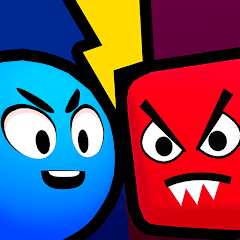









 湘公网安备
43070202000716号
湘公网安备
43070202000716号